一、用office2013录制微课的步骤
用电脑和PPT录制微课(用effice2013)的过程主要有以下四个步骤:
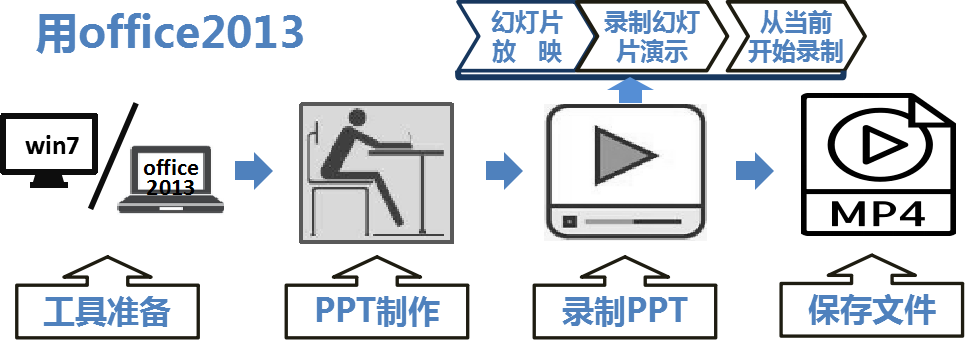
1、工具准备:安装Win7以上系统和电脑或笔记本一台+2013或以上版本的 Office,PPT制作软件。
2、PPT制作:与现场上课或大课讲座用的PPT制作要求一样,适当照顾一下录制成微课后,有许多情况是放在网上代学生课外线上独立自学。
3、录制PPT:找到菜单栏,点击“幻灯片放映”会看到有一个小红点的“录制幻灯片演示”菜单命令,点开它以后有两个选项:一个是“从头开始录制”另一个是“从当前幻灯片开始录制”,一般都选择“从当前幻灯片开始录制”,因为录制过程一旦出错还可以就这当前这张幻灯片重新进行录制,后录的内容覆盖了先前的内容,直到录制满意了再进行下一张幻灯片的录制,即逐张进行录制。当然,如果你有把握,也可采取从头到尾一气呵成的方式进行全程录制。
一页PPT录制完成,选择左上角悬浮着的命令对话框中的“×”号或按电脑键盘上的”ESC”键退出,退出后就能看到PPT编辑页面的右下角有一个小喇叭的图标,这就是我们方才录制的声音文件。我们播放当前的幻灯片,就可以看到音视频同步的录制效果了。最后按”ESC”退出本页的录制,就可再选择其它页进行录制了。
4、都录制完成后点击“文件”再点击“另存为”选择保存位置,选择保存为“MP4”格式并命名,就生成了我们所要制作的微课视频文件。
二、用WPSeffice2019录制微课的步骤
用WPSeffice2019录制微课的步骤主要有以下三步:
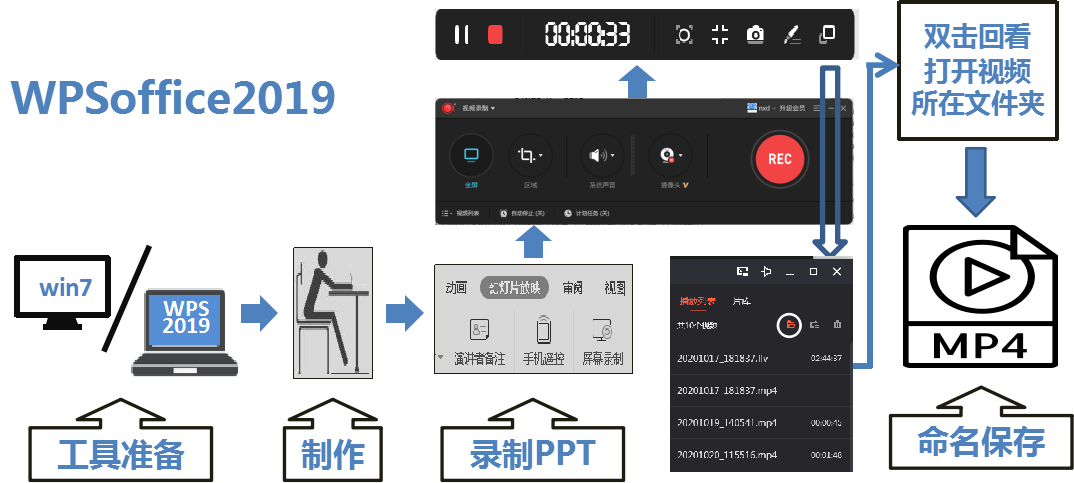
1、工具准备:安装Win7以上系统和电脑或笔记本一台+2019版本的WPS Office,PPT制作软件;
2、PPT制作:与现场上课或大课讲座用的PPT制作要求一样,适当照顾一下录制成微课后,有许多情况是放在网上代学生课外线上独立自学。
3、用WPS Office打开制作好的PPT,找到菜单栏,点击“幻灯片放映”会看到下一行菜单的最后一个菜单命令是“屏幕录制”,点击屏幕录制,会出现“视频录制”操作控制面板,前边有四个控制图标,依次是:第一个为“全屏”录制、第二个是“区域”录制、第三个是声音录制,点击会有:系统声音、麦克风、系统声音和麦克风,可根据需要选择不同的录音控制,一般设置为系统声音和麦克风,这样无论需要录制哪一声源的音频都不会遗漏掉。第四个是摄像头,录屏时都设为关闭状态。第五个也是最后面的红色REC按钮,是录音开关按钮,点击它出现倒计时图标,然后开始录音,此时开始进行同步讲解,进入微课录制过程,画面上出现长形录制控制板。有暂停、停止、计时、截图、涂鸦笔等按键。
讲解结束,点击红色的方形停止按钮结束录制,并自动弹出主控制板,在视频列表下就可以看到刚刚录制好的自动生成编号的视频文件。
双击文件就能打开播放观看,如果满意,就双击在主控制板右侧的文件夹按钮打开视频所在文件夹重新命名保存。就生成了我们所要制作的微课视频文件。
三、用第三方录屏软件录制微课的步骤
用第三方录屏软件录制微课的步骤:

1、工具准备:安装Win7以上系统的电脑或笔记本一台+WPS Office或Office,PPT制作软件+第三方录屏软件(讯捷录屏、录屏大师等,本课以“讯捷屏幕录像工具2020年9月上线的1.6.1版”为例)。
2、PPT制作:与现场上课或大课讲座用的PPT制作要求一样,适当照顾一下录制成微课后,有许多情况是放在网上代学生课外线上独立自学。
3、在电脑上打开制作好的PPT→台式机插好麦克风→打开第三方录屏软件(一般设为全屏录制)出现倒计时提示后开始录制→开始录屏后出弹出悬浮控制面板→同步播放PPT并进行讲解→录制结束点击红色关闭按钮→弹出主控制面板会看到最近录制的视频文件列表→在刚录完的文件最后面的三个小点处点击出现下拉菜单:播放、重命名、打开文件所在位置、删除。可通过播放看一下录制的效果,不满意删除,满意重命名保存完成微课制作。
四、用电脑录屏法的注意事项
用电脑录屏法录制微课,无论具体运用哪种方法,在技术操作上要注意以下四点:一是一定要先打开录屏软件,后打开课件;二是尽量使用有线麦克进行录音;三是无论录得多么完美,都要进行必要的后期编辑;四是编辑完成的微课,一定要回看无误后再进行保存备用。
用电脑录屏法录制微课,在内容上要注意以下六个方面。
1、封面有吸引力:画面清楚、新颖,一看就很容易引起注意;题目文字,位置显要一眼就看得到;主题具有趣味性、智慧冲击力令人产生观看研究的心理倾向。
2、界面风格一致:要用统一的PPT模板,使PPT整体设计风格和谐统一;背景、色调协调一致。
3、页面图文恰当:PPT一定是图文有机结合、图文并茂的,不能只有图片或通篇的文字如同文章一样;但无论图还是文字表达的意思必须准确、简明一看就懂,一看就是你所要表达的意思,图形或短语所要表达的与你讲解的和学习者看到听到理解到的一致;图也好文字也好者不能过多,杂乱,也不能达少,表达不了要表达的内容。
4、旁白讲解合格:讲解内容听得清楚、表达准确;语言生动力简练,多一字嫌多,少一字显少;讲解内容不能过多,一般不超过3分钟,不能一个画面不动讲起没完,那就成了音频课了。也不能应该讲解而无声无息。
5、动态效果适度:PPT一定要结合适当的文字图片的动画设计,最简单的如重要文字的出现方式或图片的动画等;设计动画的目的必须明确是在于引起注意或者是强调突出的作用,不能单纯为了好玩放设置动画,或设计错误的动画;适量,是说不能过多也不能一点没有,应用不用,总之要用的恰到好处。
6、嵌入资源压缩:PPT一定会有音频、视频等资源的插入;但必须要进行的压缩,因为音频视频文件比较大,不压缩会影响在网上的运行速度。
来源:职教师训


